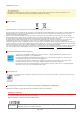Operation Manual
0CSC-0HF
Basisbewerkingen in Windows
Het onderdeel [Computer] of [My Computer] (Deze computer) weergeven
Windows XP Professional/Server 2003
[Start]
selecteer [My Computer] (Deze computer).
Windows Vista/7/Server 2008 R2
[Start]
selecteer [Computer].
Windows 8/Server 2012
Klik met de rechtermuisknop in de linkerbenedenhoek van het scherm
selecteer [File Explorer] (Verkenner) [Computer].
De printermap weergeven
Windows XP Professional/Server 2003
[Start]
selecteer [Printers and Faxes] (Printers en faxapparaten).
Windows XP Home Edition
[Start]
selecteer [Control Panel] (Configuratiescherm) [Printers and Other Hardware] (Printers en andere hardware) [Printers
and Faxes] (Printers en faxapparaten).
Windows Vista
[Start]
selecteer [Control Panel] (Configuratiescherm) [Printer].
Windows 7/Server 2008 R2
[Start]
selecteer [Devices and Printers] (Apparaten en printers).
Windows Server 2008
[Start]
selecteer [Control Panel] (Configuratiescherm) dubbelklik op [Printers].
Windows 8/Server 2012
Klik met de rechtermuisknop in de linkerbenedenhoek van het scherm
selecteer [Control Panel] (Configuratiescherm) [View
devices and printers] (Apparaten en printers weergeven).
Printers weergeven die worden gedeeld op de printserver
Open Windows Verkenner.
Windows XP/Vista/7/Server 2003/Server 2008
[Start]
selecteer (Alle programma's) (of [Programs] (Programma's)) [Accessories] (Bureau-accessoires) [Windows Explorer]
(Windows Verkenner).
Windows 8/Server 2012
Klik met de rechtermuisknop in de linkerbenedenhoek van het scherm
selecteer [File Explorer] (Verkenner).
Selecteer [Network] (Netwerk) of [My Network Places] (Mijn netwerklocaties) en dubbelklik op de computer
die is ingesteld als printserver.
Als u wilt zien welke computers in het netwerk zijn opgenomen, moet u mogelijk netwerkdetectie inschakelen of in het netwerk
zoeken naar computers.
Controleer of de gedeelde printer wordt weergegeven.
1
2
㻢㻣㻟㻌㻛㻌㻢㻤㻠